Comment exporter les panoramas 360° Lumion pour une utilisation avec les casques Oculus Quest 2 ?
Lumion vous offre la possibilité de créer des panoramas 360° que vous pourrez par la suite (re)découvrir avec un casque Oculus Quest 2. Voici la marche à suivre pour exporter vos panoramas et les voir sur vos casques.
Créez une ou plusieurs vues en Mode Panorama 360° et sélectionnez les.

- Accédez aux options d’export pour le rendu des panoramas 360°.
- Activez le paramètre « Stéréoscopie ».
- Dans l’option « Périphérique cible », sélectionnez « Tous les casques VR ».
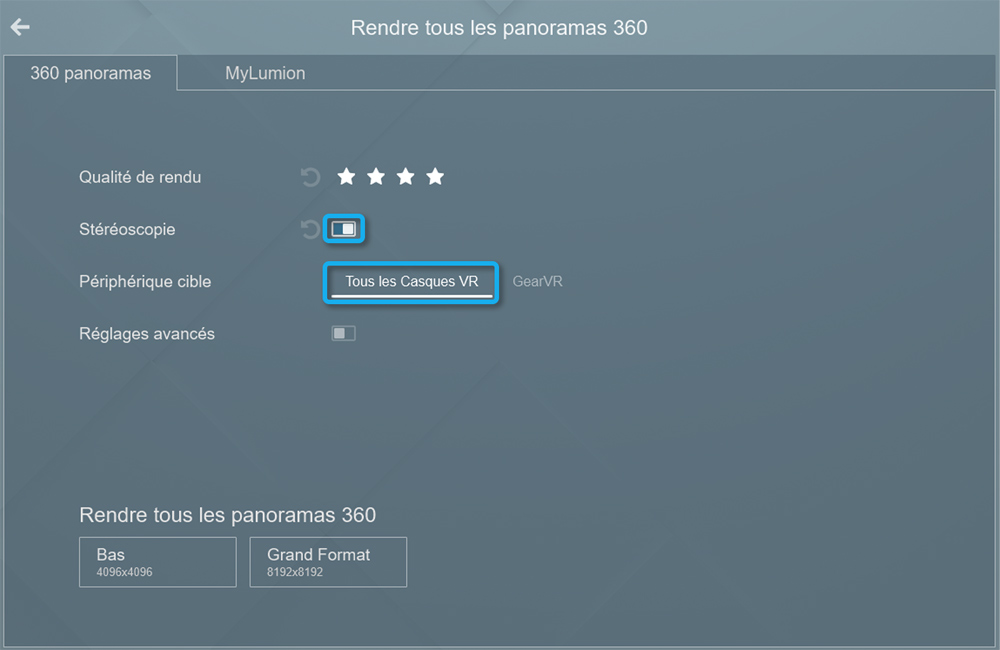
- Sélectionnez la résolution souhaitée et assurez-vous d’enregistrer le fichier au format JPG.
- Branchez votre casque Oculus Quest 2 sur votre PC
(Remarque : vous devrez peut-être utiliser un câble USB C vers USB A pour la connexion. Le câble USB Type-C vers USB Type-C fourni avec le casque Oculus Quest peut uniquement charger l’appareil.)
- Mettez votre casque et vous devriez voir un message vous demandant l’autorisation d’accès aux données. Sélectionnez « Autoriser ».
- Sur votre PC, allez dans « Ce PC » et cliquez sur Quest 2 -> « Stockage interne partagé » -> « Images ».
- Placez vos images de panorama 360° stéréoscopiques dans le dossier « Images »
- Accédez à « l’application TV » sur votre Oculus Quest 2 et sélectionnez « Mon Media ».
Vos images rendues apparaîtront dans « l’application TV » et vous pourrez les découvrir en réalité virtuelle.
Si vous effectuez le rendu d’un film à l’aide de l’effet « 3D Stéréoscopie » alors les mêmes étapes seront nécessaires.
Si vous activez les paramètres avancés, vous pouvez ajuster la valeur des tranches horizontales (un paramètre de qualité qui a également un impact important sur les temps de rendu).
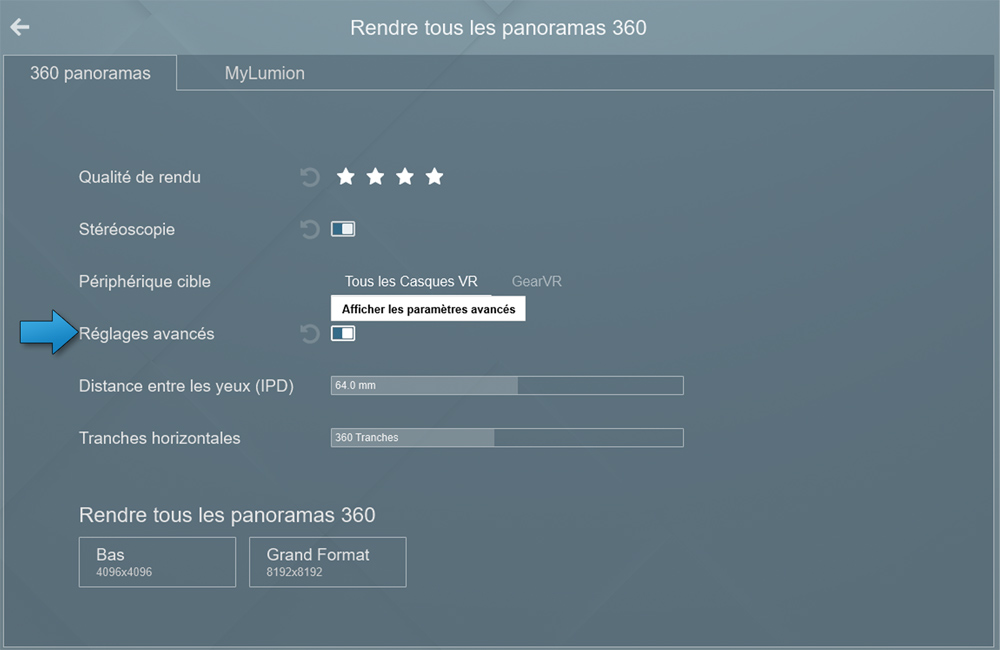
Pour plus d’informations sur ces paramètres, consultez notre note technique : Que signifient les paramètres de rendu en mode Panorama ?
Découvrez également les conseils de la Communauté Lumion ! Ce forum, en anglais seulement, permet de trouver des idées et des avis des utilisateurs directement.
Message de l’équipe : Découvrez notre pas à pas pour une utilisation optimale du Panorama 360° Lumion dans votre casque de réalité virtuelle Oculus Quest 2 ! L’équipe Lumion France est à votre écoute afin de vous conseiller. Contactez-nous !
Nous vous accompagnons dans la maîtrise de Lumion
Suivre une formation
Vous n’avez pas le temps d’apprendre le logiciel avec les tutoriels ? Nous vous proposons des formations personnalisées et approfondies. En seulement 3 jours vous serez en mesure de maîtriser les différents aspects de Lumion.
Réaliser ses rendus 3d
Grâce à son interface simplifiée et intuitive, Lumion est à la portée de tous. Vous pouvez réaliser vos rendus par vous-même, simplement et rapidement. Épatez vos collaborateurs et clients grâce au réalisme de vos design.
Assistance annuelle
Une question technique ? Besoin d’assistance ? Lumion France propose des contrats pour vous accompagner tout au long de l’année. Nos techniciens expérimentés vous apporteront un support personnalisé.
Réalisez vos rendus par vous-mêmes, simplement et rapidement
Découvrez d’autres rendus réalisés par des utilisateurs Lumion et soyez bluffés par le réalisme des images !
L4M©
B8 Architect Studio©
Gui Felix©
Yoga 4 Arch©





